Wie teile ich den iCloud-Kalender auf iPhone und iPad?
Verschiedenes / / August 05, 2021
Wenn Sie eine Veranstaltung mit Freunden planen, ist es eine gute Idee, die Daten und den Zeitplan mit ihnen zu teilen. Dies wird dazu beitragen, die Dinge besser zu organisieren. Jeder wird über dieses Ereignis informiert bleiben. Der ideale Weg, dies zu tun, ist zu Teilen Sie den iCloud-Kalender für eine Veranstaltung von Ihrem iPhone oder iPad.
Die Personen, mit denen Sie den Kalender teilen, können Änderungen an den Ereignissen für das bestimmte Datum und die Uhrzeit vornehmen. Sie können auch vorhandene Ereignisse bearbeiten. Wenn Sie derjenige sind, der den Schuss ruft und möchte, dass andere nur den Kalender anzeigen können, können Sie Einschränkungen auferlegen. Ich habe in diesem Handbuch die Schritte beschrieben, um all dies zu tun. Also lasst uns anfangen.

Inhaltsverzeichnis
-
1 Teilen Sie den iCloud-Kalender auf iPhone / iPad
- 1.1 Freigeben des iCloud-Kalenders
- 1.2 Was ist, wenn Sie nicht möchten, dass die andere Person den Kalender bearbeitet?
- 1.3 Ständige Benachrichtigungen stören Sie
Teilen Sie den iCloud-Kalender auf iPhone / iPad
Bevor Sie wissen, wie Sie den iCloud-Kalender freigeben, müssen Sie sicherstellen, dass Sie Kalender in aktiviert haben iCloud. Um dies zu überprüfen,
- Gehe zum die Einstellungen App
- Tippen Sie auf Apple ID Name
- Dann geh zu iCloud
- in den Registerkarten, Apps mit der iCloud suchen Kalender

- Stellen Sie sicher, dass der Schalter daneben aktiviert ist (wenn nicht, halten Sie ihn gedrückt und wischen Sie nach rechts, um den Schalter zu aktivieren).
Freigeben des iCloud-Kalenders
- Öffnen Kalender > Tippen Sie unten auf Kalender
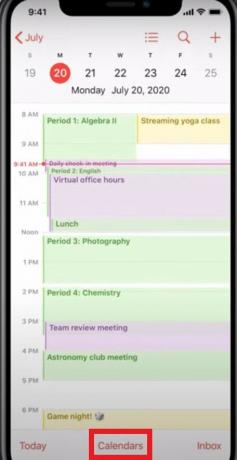
- Tippen Sie auf "ich" Schaltfläche neben dem Ereignis, das Sie teilen möchten

- Dann tippen Sie auf Person hinzufügen

- Geben Sie den Namen der Person in Ihren Kontakten ein, mit der Sie den Kalender teilen möchten
- Sobald Sie fertig sind, tippen Sie auf Hinzufügen
Was ist, wenn Sie nicht möchten, dass die andere Person den Kalender bearbeitet?
Wie bereits erwähnt, können Sie den Zugriff der Person einschränken, mit der Sie den iCloud-Kalender geteilt haben. Ich meine, mit Einschränkung kann die Person nur den Kalender anzeigen und keine Änderungen an den Ereignissen oder Daten vornehmen.
Es zu tun,
- Tippen Sie auf Kalender,
- Tippen Sie anschließend auf "ich" Schaltfläche neben dem freigegebenen Kalender,
- Tippen Sie dann auf Name einer Person.
- Es besteht die Möglichkeit dazu Bearbeitung zulassen. Sie können auf den Schalter tippen, um die Bearbeitung durch Personen zu aktivieren oder zu deaktivieren, die Zugriff auf den Kalender haben.
- Tippen Sie auf Hör auf zu teilen anderen zu verbieten, die Ereignisse mit Dritten oder nicht verwandten Personen zu teilen.
Ständige Benachrichtigungen stören Sie
Wenn Sie nicht ab und zu eine Benachrichtigung für alles erhalten möchten, müssen Sie die Benachrichtigungen für den von Ihnen freigegebenen Kalender deaktivieren. Dies ist erforderlich, wenn eine andere Person Bearbeitungszugriff auf den Kalender hat. Wenn diese Person es bearbeitet, erhalten Sie als freigegebenes Mitglied eine Benachrichtigung über die Bearbeitung. Ständige Benachrichtigungen sind irritierend.
Um die Benachrichtigungen nicht mehr zu erhalten,
- Gehe zum die Einstellungen App
- Unter Benachrichtigungen,> gehe zu Kalender
- Öffnen Gemeinsame Kalenderänderungen.
- Tippen Sie auf den Schalter neben dem Benachrichtigungen zulassen Option zum Deaktivieren von Benachrichtigungen.
Hier geht es darum, den iCloud-Kalender auf Ihrem iPhone und iPad zu erstellen, freizugeben und zu optimieren. Wenn Sie das nächste Mal an einer Veranstaltung teilnehmen oder diese mit anderen Kollegen und Freunden verwalten möchten, können Sie diese Funktion verwenden, um sie reibungslos zu organisieren. Ich hoffe, dieser Leitfaden war hilfreich für Sie.
Lesen Sie weiter,
- So legen Sie Kommunikationslimits in der Bildschirmzeit auf dem iPhone oder iPad fest
- Apple ID-Abmeldeoption abgeblendet: So beheben Sie das Problem
- So teilen Sie ein Video auf dem iPhone und fügen einem Video Effekte hinzu
Swayam ist ein professioneller Tech-Blogger mit einem Master-Abschluss in Computeranwendungen und hat auch Erfahrung mit der Android-Entwicklung. Er ist ein überzeugter Bewunderer von Stock Android OS. Neben dem technischen Bloggen liebt er das Spielen, Reisen und das Spielen / Unterrichten von Gitarre.



